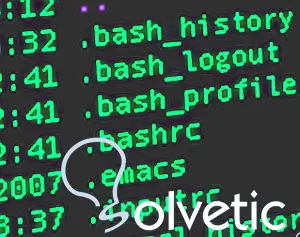
Wenn wir das Terminal-Fenster oder das X-Fenster für längere Zeit verwenden, ist es sehr nützlich, die automatische Vervollständigung mit dem Tabulator durchzuführen, da dies viel Arbeit beim Tippen erspart und es vermieden wird, den genauen Namen jedes Befehls, jeder Route und jedes Pakets des Systems zu merken Linux, das vom Terminal aus verwendet oder gesteuert wird.
Dies alles ist der Datei / etc / bash_completion zu verdanken, die ein Skript ist, das für die Suche nach allen Möglichkeiten verantwortlich ist, wenn wir auf den Tabulator klicken. Schreiben Sie also einen oder mehrere Buchstaben eines Wortes und drücken Sie einmal die Tabulatortaste. Wenn es nur eine Möglichkeit gibt, vervollständigen wir automatisch den Befehl oder das Wort, den bzw. das wir geschrieben haben. Wenn es jedoch zwei oder mehr Möglichkeiten gibt, zeigt ein Doppelklick alle möglichen Optionen an Was ist da mit den Briefen, die wir bereits geschrieben haben?
Im Terminalfenster wird detailliert beschrieben, wie die automatische Vervollständigung installiert und aktiviert wird, um das Schreiben von Befehlen und Routen zu erleichtern.
Falls Sie das Bash-Completion-Paket nicht installiert haben, installieren wir es:
sudo apt-get install bash-completion
Öffne / etc / profile mit einem Texteditor
Nano / etc / profile
Wir suchen in / etc / profile die folgenden Zeilen
# Aktivieren Sie die Bash-Vervollständigung in interaktiven Shells #if [-f / etc / bash_completion] &&! shopt -oq posix; dann #. / etc / bash_completion #fi
Kommentieren Sie die Zeilen aus, damit wir wie folgt bleiben
if ["$ BASH"]; dann if [-f / etc / bash_completion] &&! shopt -oq posix; dann . / etc / bash_completion fi fi
Letzteres aktiviert bash_completion für alle Benutzer, einschließlich root. Es wird jedoch nur im TTY und nicht in den Terminalemulatoren aktiviert. Das tty ist die Konsole, die es uns in GNU / Linux ermöglicht, auf unser Betriebssystem außerhalb seiner X-Window-Grafikumgebung oder einfach auf das Befehlsterminal zuzugreifen.
Starten Sie den TTY neu und fertig.
Wie Sie sehen, haben wir der Originaldatei ein if hinzugefügt, was bestätigt, dass die Bash-Vervollständigung nur ausgeführt wird, wenn wir uns in Bash befinden. Ohne diese Bedingung gibt GDM den zuvor erwähnten Fehler aus, da GDM bash_completion aufruft und aus irgendeinem Grund mit xsession in Konflikt steht.
Ein Problem besteht darin, dass wir Folgendes tun müssen, wenn dem Befehl sudo vorangestellt ist oder der Zugriff auf den Root-Modus nicht funktioniert
Öffne / etc / profile mit einem Texteditor
Nano / etc / profile
if ["$ PS1"]; dann Vervollständige -cf sudo fi
Während wir nun einen Befehl in das Terminal schreiben, können wir ihn automatisch vervollständigen, wenn wir die Tabulatortaste drücken
AKTIVIEREN SIE SICH FÜR ALLE BENUTZER IN TERMINAL-EMULATOREN
Öffnen Sie /etc/bash.bashrc
nano /etc/bash.bashrc
Wir suchen in /etc/bash.bashrc die folgenden Zeilen …
# Aktivieren Sie die Bash-Vervollständigung in interaktiven Shells #if [-f / etc / bash_completion] &&! shopt -oq posix; dann #. / etc / bash_completion #fi
Wir eliminieren die # “decomentamos und bleiben dabei wie folgt:
# Bash-Vervollständigung in interaktiven Shells aktivieren if [-f / etc / bash_completion] &&! shopt -oq posix; dann . / etc / bash_completion fi
Letzteres aktiviert bash_completion für alle Benutzer, einschließlich root. Es wird jedoch nur in den Terminalemulatoren und nicht im TTY aktiviert.